1、点击左下角 开始- 输入 taskschd.msc如图所示
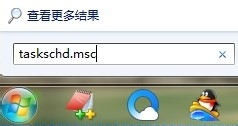
2、跳出 任务计划程序 框 - 点击左上脚 任务计划程序库 - 就能看到任务计划如图所示

3、选中 任务计划程序库 右击 - 创建基本任务
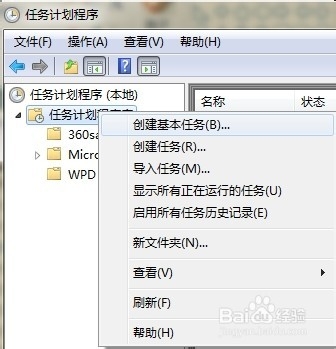
4、填写 任务计划的名称 和 描述它的功能 下一步
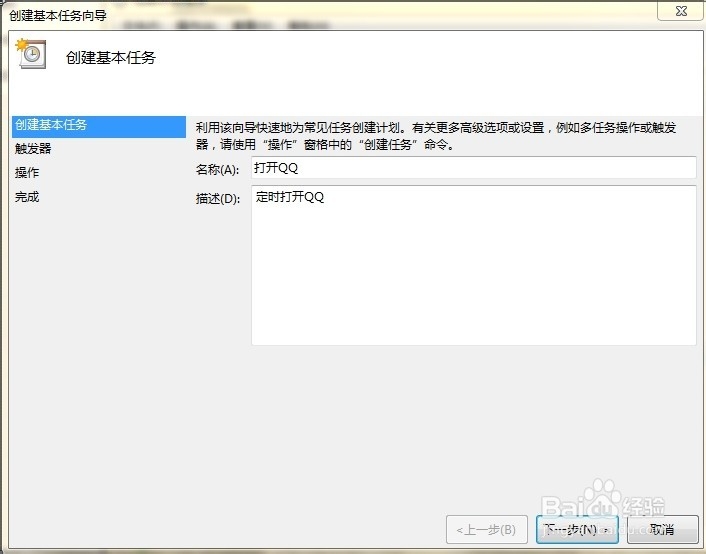
5、填写 执行的日期, 每天,每周等下一步

6、填写 执行的时间,每隔多少天发生一次下一步

7、选择 执行的任务 , 可以使启动某程序,发送电子邮件等

8、添加 程序的路径 - 点击保存后,系统里面就有你添加的计划任务了到时会自动执行

时间:2024-10-17 07:37:50
1、点击左下角 开始- 输入 taskschd.msc如图所示
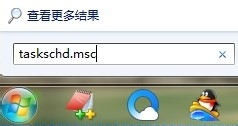
2、跳出 任务计划程序 框 - 点击左上脚 任务计划程序库 - 就能看到任务计划如图所示

3、选中 任务计划程序库 右击 - 创建基本任务
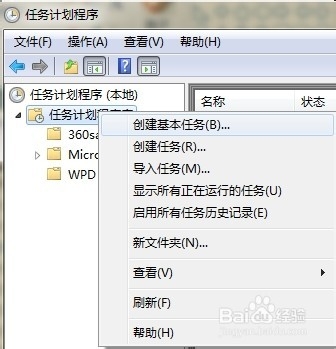
4、填写 任务计划的名称 和 描述它的功能 下一步
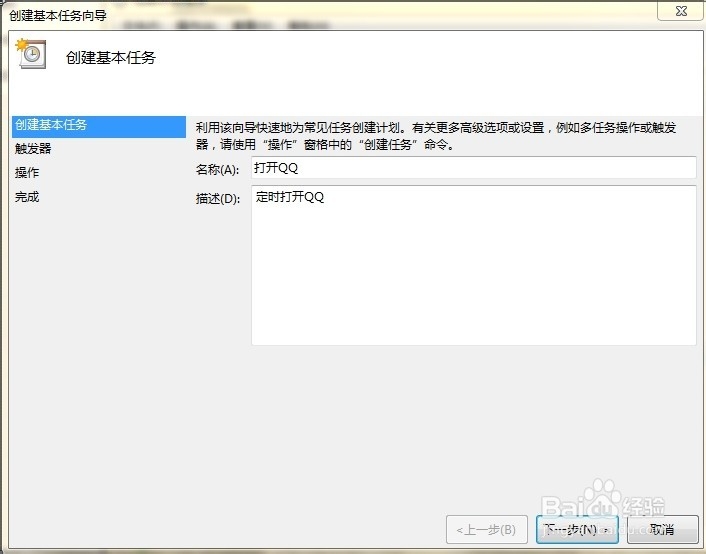
5、填写 执行的日期, 每天,每周等下一步

6、填写 执行的时间,每隔多少天发生一次下一步

7、选择 执行的任务 , 可以使启动某程序,发送电子邮件等

8、添加 程序的路径 - 点击保存后,系统里面就有你添加的计划任务了到时会自动执行

